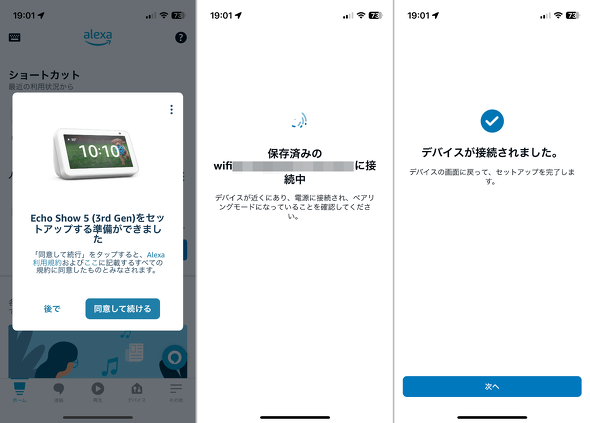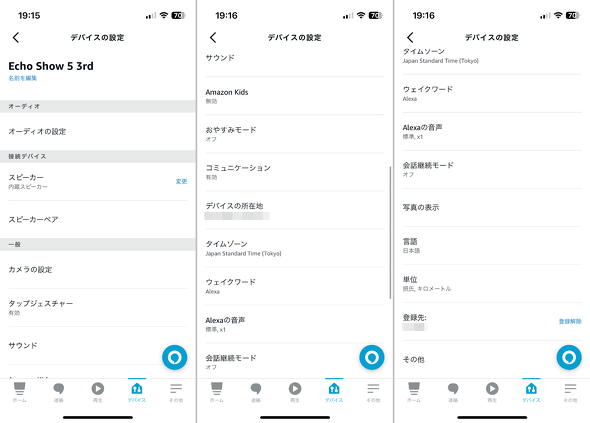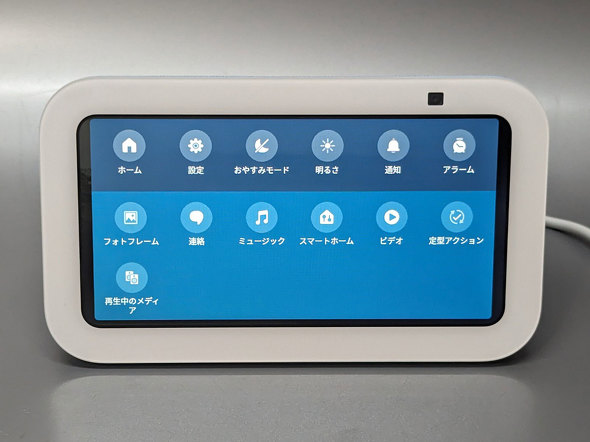フルモデルチェンジした「Echo Show 5(第3世代)」をシビアに採点する:山口真弘のスマートスピーカー暮らし(2/4 ページ)
スマートスピーカーやその関連デバイスについて、試行錯誤を繰り返しつつ、機能をバリバリ使えるようになる(予定)までの過程を、時系列でお届けする連載。フルモデルチェンジした「Echo Show 第3世代」を細かく確かめた。
セットアップは容易だが本体側のみでしかできない設定もある
セットアップの手順はシンプルで、スマホのAlexaアプリで新規デバイスの追加を選択すると本製品が検出されるので、後は手順に従ってWi-Fi回りの設定を行うだけで済む。既にAlexaアプリを使用しており、Wi-Fiパスワードを保存済みであれば、1分もかからず完了する。
ただし、その後はアプリではなく本体側で、タイムゾーンや所在地、デバイス名、部屋などの設定に加え、時計と写真の選択、カメラ利用の有無なども設定する必要がある。これらの初期設定プロセスがアプリと本体とで分かれているのは少々ややこしい。以前はこうではなかったはずで、筆者の環境に問題があるのかもしれないが、今回は検証しきれていないのでご容赦いただきたい。
ちなみにスマホアプリの設定画面で第1世代との相違点を探すと、タップジェスチャーの設定がスマホアプリ側でできるようになったことが挙げられる。この他、インカメラを自宅内の監視用途に使えることも大きな相違点だが、これは第2世代で既に対応していた機能なので、本製品ならではの強みというわけではない。
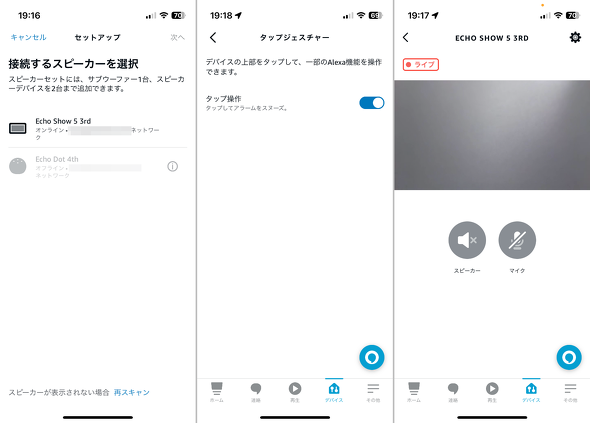
他のEchoデバイスとスピーカーペアを設定できるが、ディスプレイ付きのモデルではあまり利用価値はない(左)。タップしてアラームをスヌーズするタップジェスチャー機能はスマホアプリ側で設定可能になった(中央)。監視カメラとしても利用できる。ただし暗視機能はないため用途は限られる(右)
これまで可能だった時計画面の常時表示が不可能に?
本体側の画面構成は、ざっと見た限りでは従来と違いはない。上から下へとスワイプすると表示されるメニュー画面には、13個のアイコンが並んでいるが、その顔ぶれは第1世代モデルと全く同一だ。このことからも、機能面で大きな違いがないことがよく分かる。
なお本製品の設定は、スマホアプリを基本に本製品側でも行えるが、本製品の設定画面にはスマホアプリ側にない項目が一部ある。例えば時計のデザイン変更だけでなく、ホーム画面にどのコンテンツを表示するかという設定(ホームコンテンツ)などがそれだ。これらは初めて見た際はとまどうので、使い始めにざっとチェックしておいた方がよい。
しばらく使っていて個人的に気になったのは、ホームコンテンツで全てをオフにしても、「セール情報を教えて」など使い方のヒントが不定期にホーム画面に表示されることだ。筆者がこれまで使っていた第1世代モデルは、全てオフにすれば時計画面を常時表示できたのだが、本製品ではできなくなっている。視界内で表示が変わるのを目障りに感じる人には大きなマイナスだ。
次に、音質回りを確認していこう。
Copyright © ITmedia, Inc. All Rights Reserved.
関連記事
 「Echo Show 5」を2週間使い込んで分かった操作のコツ
「Echo Show 5」を2週間使い込んで分かった操作のコツ
スマートスピーカーやその関連デバイスについて、試行錯誤を繰り返しつつ、機能をバリバリ使えるようになる(予定)までの過程を、時系列でお届けする本連載。今回はAmazonの画面付きスマートスピーカー「Echo Show 5」を細かく見ていこう。 これまでできなかった待望の機能が追加? 「Echo Show 8」を3週間使い込んで分かった操作のコツ
これまでできなかった待望の機能が追加? 「Echo Show 8」を3週間使い込んで分かった操作のコツ
スマートスピーカーやその関連デバイスについて、試行錯誤を繰り返しつつ、機能をバリバリ使えるようになる(予定)までの過程を、時系列でお届けする本連載。今回はAmazonの画面付きスマートスピーカー「Echo Show 8」を使い込んで分かった設定のコツを紹介する。 「Echo Show 10」をしばらく使って分かったメリットとデメリット
「Echo Show 10」をしばらく使って分かったメリットとデメリット
スマートスピーカーやその関連デバイスについて、試行錯誤を繰り返しつつ、機能をバリバリ使えるようになる(予定)までの過程をお届けする本連載。今回は画面付きスマートスピーカーの最上位に位置する第3世代「Echo Show 10」を細かく試してみた。 壁掛け対応スマートディスプレイ「Echo Show 15」を試して分かった際立つ個性
壁掛け対応スマートディスプレイ「Echo Show 15」を試して分かった際立つ個性
スマートスピーカーやその関連デバイスについて、試行錯誤を繰り返しつつ、機能をバリバリ使えるようになる(予定)までの過程を、時系列でお届けする本連載。セットアップ編に続き、使い込んで気がついたことを整理した。 車中でもハンズフリーでAlexaが使える「Echo Auto」 第2世代モデルはどこが変わった?
車中でもハンズフリーでAlexaが使える「Echo Auto」 第2世代モデルはどこが変わった?
スマートスピーカーやその関連デバイスについて、試行錯誤を繰り返しつつ、機能をバリバリ使えるようになる(予定)までの過程を、時系列でお届けする連載。新型に生まれ変わった「Echo Auto 第2世代」はどこが進化したのだろうか。